本文分享4种简单又好用的图片编辑工具,能够轻松实现文字的修改,快速搞定图片编辑。
1、借助『改图鸭』编辑修改图片的文字一个专注于图片编辑的在线网站,界面简洁干净,所有功能一目了然,涵盖了多种图片处理功能,包括图片编辑、图片压缩、智能证件照、图片转文字等等,可以随时随地对图片进行编辑,适合各种场景下的正常使用。
打开网站,选择【图片编辑】,上传需要编辑的图片。

点击左侧的【文本】,在文本框中输入想要编辑的文字,还可以对文字进行颜色、字体、字号、位置等参数的调整,同时还可以设置滤镜、虚化、边框、贴纸等等。
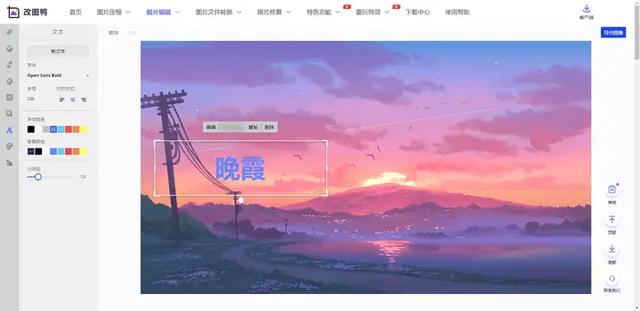
最后点击【导出图像】,即可将编辑完成的图片下载下来。
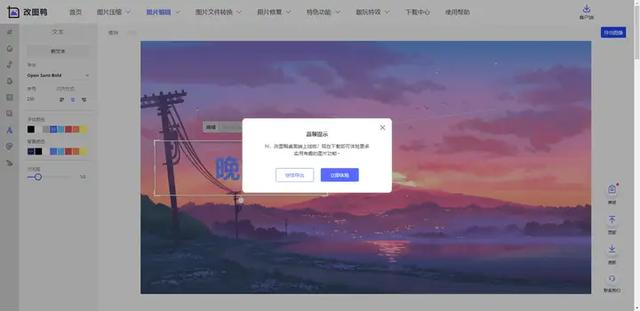 2、借助『图片编辑助手』编辑修改图片的文字
2、借助『图片编辑助手』编辑修改图片的文字一款功能强大的专业图片编辑软件,支持多种图片操作,包括图片裁剪、综合编辑、抠图换背景、图片压缩、智能消除笔等等,无论是专业修图还是日常编辑图片,都能轻松应对。
打开软件,选择【综合编辑】,上传需要编辑的图片。
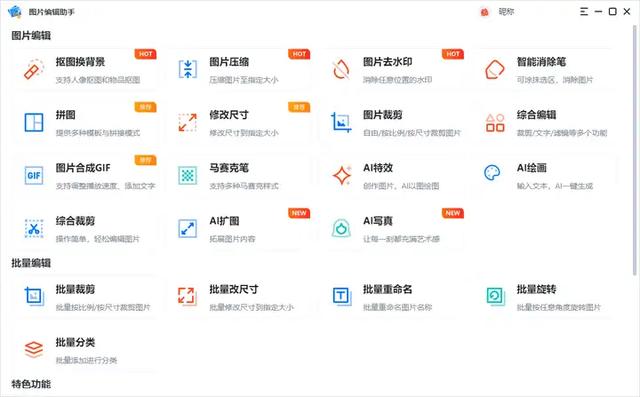
点击右侧的【文本】,就能在图片中任意位置添加文字,还可以设置背景颜色、字体、字号、对齐方式等细节操作,以完成更加精细化的图片编辑。
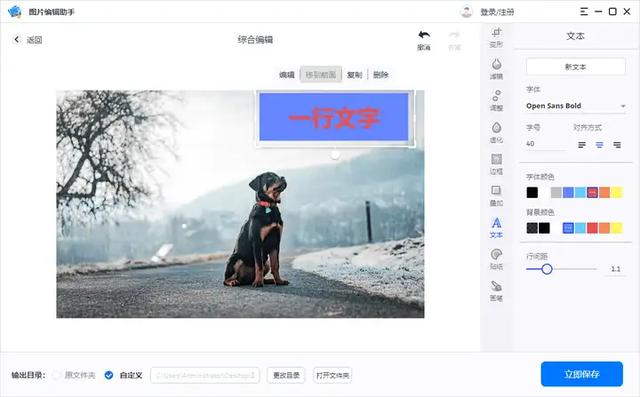
最后点击【全部保存】,即可将编辑成功的图片保存到设备中,软件会自动将图片保存到桌面,打开文件夹就能找到。
 3、借助『画图』编辑修改图片的文字
3、借助『画图』编辑修改图片的文字画图是Windows电脑中自带的一个图片编辑功能,既可以用来浏览图片,还可以对图片进行简单的编辑功能,例如添加文字、裁剪图片、重新调整图片大小、旋转等等,日常用来对图片进行一些简单的操作还是很不错的。
使用【画图】打开图片,点击上方的【文本】图标。
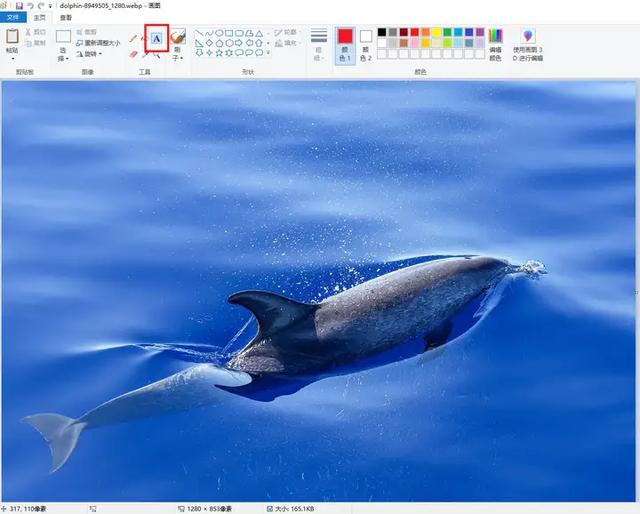
设置字体、字号、颜色等参数,在文本框中输入想要的文字,调整一下位置,最后点击保存即可。
 4、借助『美图秀秀』编辑修改图片的文字
4、借助『美图秀秀』编辑修改图片的文字美图作为一款常用的图片编辑工具,拥有很多实用的图片功能,包括添加文字、拼图、美化图片、添加滤镜、设置边框和饰品等等,可以快速的将图片编辑成需要的样式,操作也不难。
打开软件,选择左上方的【文字】,点击【打开一张图片】,上传需要编辑的图片。
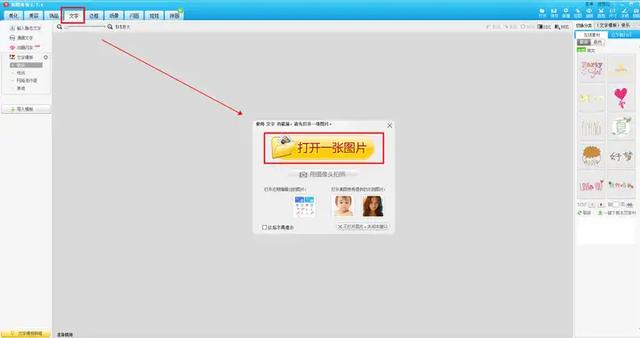
点击【输入静态文字】,在【文字编辑框】中输入想要的文字,调整颜色、字号、字体等等,还可以直接将文字拉至合适的大小买最好点击右上方的【保存】即可。

